En este instructivo veremos cómo configurar Elementor en WordPress en pocos y simples pasos.
Elementor es un plugin para creación de sitios webs con el que podemos reemplazar el editor de WordPress. Tiene la particularidad de hacerlo muy simple e intuitivo pues trabajamos con el método de arrastrar y soltar de forma completamente visual.
Cómo configurar los ajustes de Elementor en pocos y simples pasos.
1.- Abre tu navegador favorito (IExplore, Google Chrome, Firefox, etc) y accede a tu panel adminsitrador WordPress:
2.- En el menú ubicado a la izquierda debemos buscar el apartado Elementor y pulsar en Ajustes.
Desde la sección General, podemos seleccionar en que apartados deseamos que se pueda editar con elementor. (Páginas, entradas, etc)
Si desmarcamos la casilla de «desactivar colores por defecto» y «desactivar fuentes por defecto» haremos que sigan los colores y fuentes por defecto del tema instalado donde ya fijamos esos valores y hará que no se dupliquen las órdenes y que todo sea más fluido.
3.- Desde la sección integraciones, podemos añadir una Api de Google Maps para insertar un mapa en tu sitio.
4.- Desde La tercera pestaña llamada «Avanzado», podemos por ejemplo definir el método de impresión de css para mejorar el rendimiento, seleccionar la forma en la que se cargarán las fuentes de Google Fonts, entre otras opciones. Nuestra recomendación es que estas opciones se dejen por defecto a no ser por necesidades concretas.
5.- La última pestaña llamada «Experimentos» puede causar problemas con plugins instalados en tu wordpress, por lo que te pedimos que tengas en cuenta este punto antes de realizar algún cambio en esta sección ya que si bien son opciones para mejorar el rendimiento, puedes dejarlas tal cual vienen por defecto para evitar problemas.
Con todo esto, gracias por haber llegado hasta el final de este instructivo muchas gracias. Te invitamos a seguir leyendo los instructivos que publicamos diariamente en nuestra web. ¡Un abrazo!
Jorge es uno de los integrantes del equipo de guiasdelweb.com, cuenta con muchos años de experiencia en CMS populares como WordPress y Prestashop. Su misión es hacer tu vida más fácil en cuanto a la gestión, administración y mantenimiento de su página web. No le gustan las redes sociales, así que no considera importante indicarte su Twitter o Facebook. Puedes escribirle a jorge [@] guiasdelweb [.] com

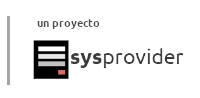

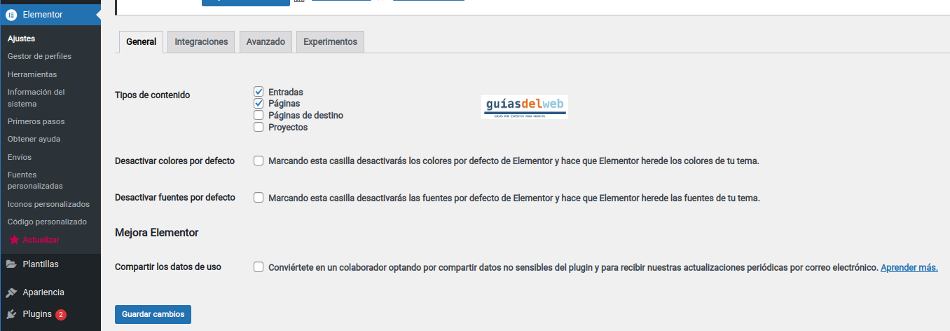
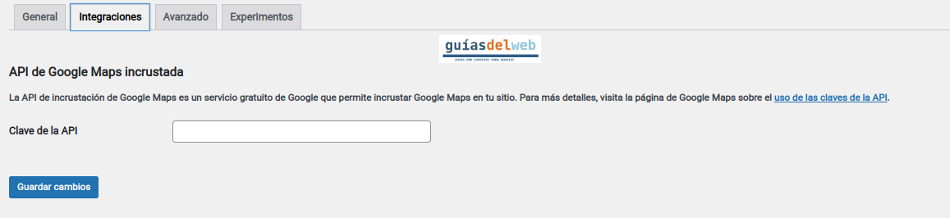
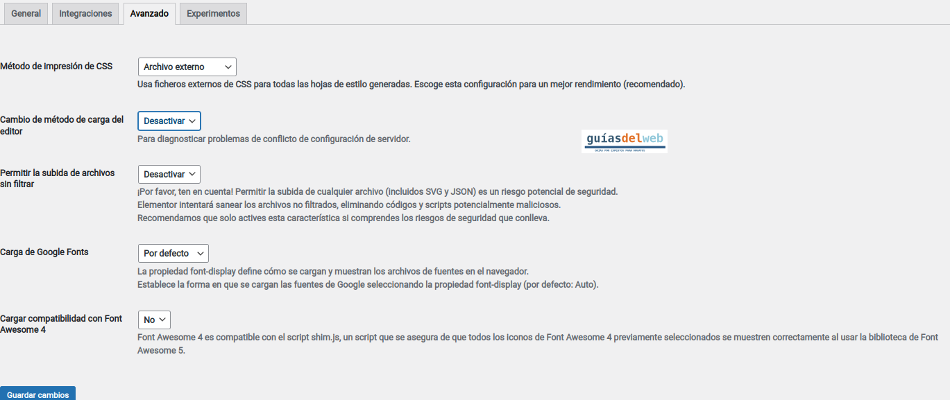
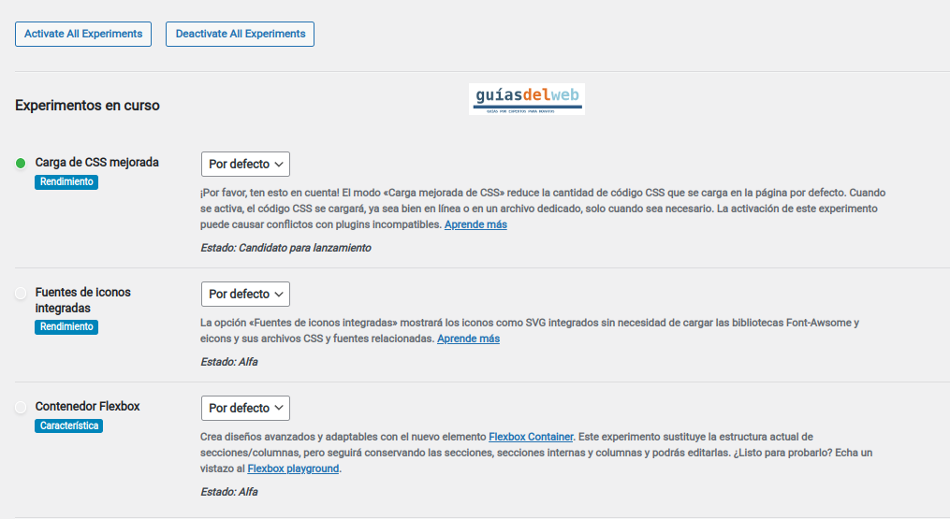

Comentarios de usuarios